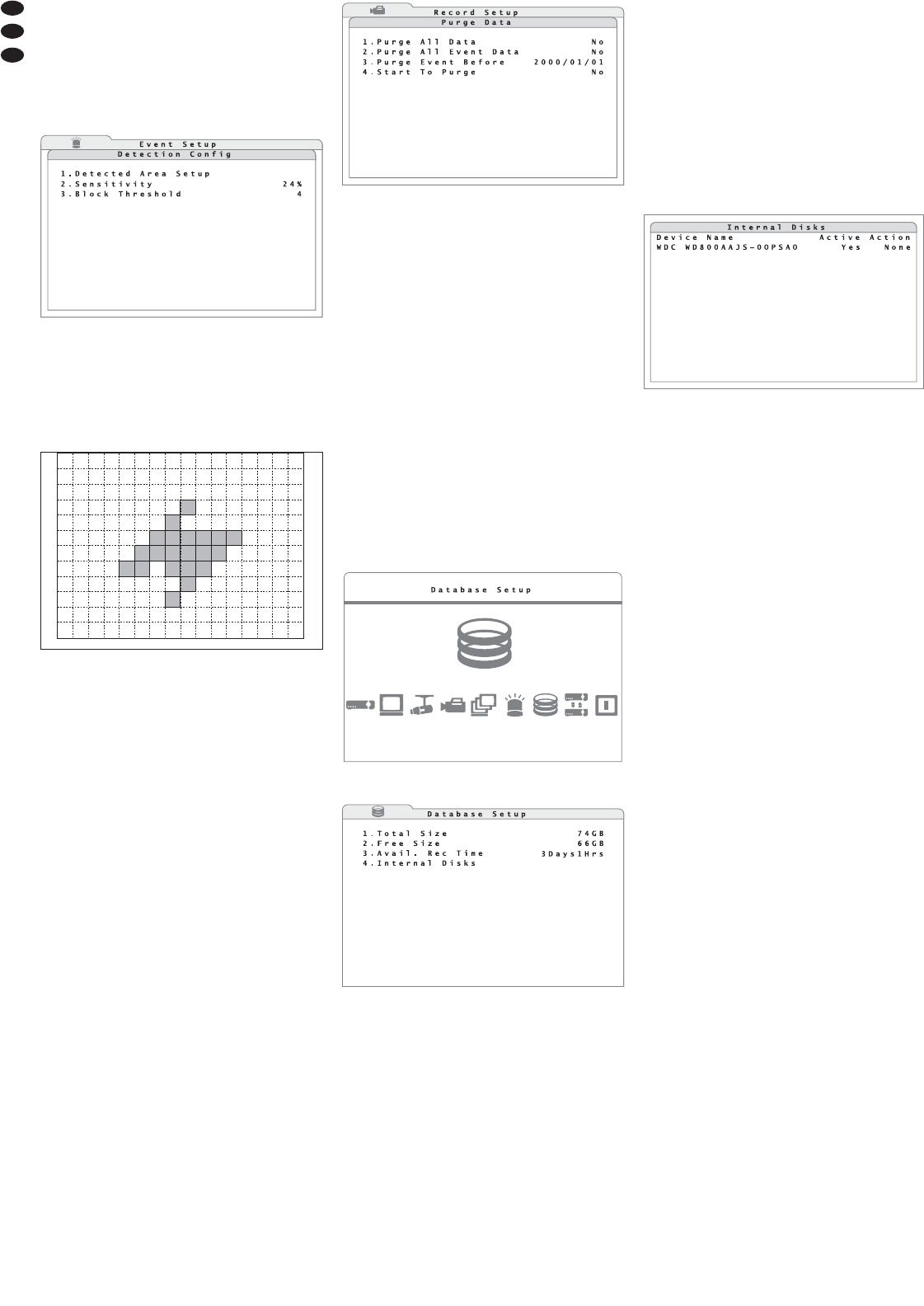13)In der Zeile 7.Alarm Out wählen, ob eine
Alarm auslösung dieses Kanals den Alarmaus-
gang aktivieren soll (ON) oder nicht (OFF).
14)Ist in der Zeile 3.Motion Detect die Bewe-
gungserkennung für diesen Kanal aktiviert wor-
den (ON), über die Zeile 5.Detection Con-
fig das Untermenü zur Einrichtung des
Bewegungsdetektors (Abb. 41) aufrufen.
15)Zum Festlegen des Erfassungsbereichs die Zeile
1.Detected Area Setup aufrufen. Es wird
nun das Kamerabild gezeigt. Dieses ist mit einem
Raster aus 16 × 12 Feldern überzogen (Abb. 42).
Die eingefärbten Felder markieren den Erfas-
sungsbereich für die Bewegungserkennung.
Zum Ändern eines Feldes dieses mit den Rich-
gungstasten (8) auswählen und dann die Taste
ENTER (6) drücken oder mit dem Mauszeiger
darauf klicken. Zur Vereinfachung der Eingabe
können mit der Taste MODE (16) alle Felder akti-
viert oder wieder deaktiviert werden.
Zum Beenden der Bereichsfestlegung die
Taste ESC (7) oder die rechte Maustaste drü-
cken.
16)In der Zeile 2.Sensitivity die Empfindlich-
keit für die Erkennung einer Bewegung einstel-
len. Je höher der Wert, desto empfindlicher rea-
giert die Alarmauslösung.
17)In der Zeile 3.Block Threshold die Mindest-
anzahl der Rasterfelder einstellen, in denen eine
Bewegung erkannt werden muss, damit ein
Alarm ausgelöst wird.
11 Datenverwaltung
11.1 Aufzeichnungen löschen
1) Über das Hauptmenü (Abb. 29) das Untermenü
Record Setup (Abb. 30) aufrufen.
2) Über die Zeile 9.Purge Data das Untermenü
(Abb. 43) zum Löschen von Aufzeichnungen auf-
rufen.
3) In der Zeile 1.Purge All Data wählen, ob
alle Aufzeichnungen auf den aktiven Festplatten
gelöscht werden sollen (Yes) oder nicht (No).
4) Sollen nur die Aufzeichnungen, die durch ein
Ereignis (Alarm) ausgelöst wurden, gelöscht wer-
den, in der Zeile 2.Purge All Event Data
die Option Yes einstellen.
5) Sollen nur die Aufzeichnungen, die durch ein
Ereignis (Alarm) ausgelöst wurden und vor einem
bestimmten Zeitpunkt entstanden sind, gelöscht
werden, in der Zeile 3.Purge Event Before
das gewünsche Datum einstellen.
6) Zur Ausführung des Löschvorgangs in der Zeile
4.Start To Purge die Option Yes einstellen.
Nach erfolgreichem Löschen erscheint die
Meldung „Purging ok“. Zum Ausblenden der
Meldung eine Taste drücken.
11.2 Festplatten verwalten
1) Über das Hauptmenü (Abb. 44) das Untermenü
Database Setup (Abb. 45) aufrufen.
2) In der Zeile 1.Total Size wird die Größe des
gesamten Speicherplatzes auf den internen Fest-
platten angezeigt.
In der Zeile 2.Free Size wird die Größe
des noch freien Speicherplatzes auf den internen
Festplatten angezeigt.
In der Zeile 3.Avail. Rec Time wird die
resultierende maximale Aufnahmezeit angezeigt.
Diese ist auch von den Aufnahmeeinstellungen
(
Kap. 8.1) abhängig.
Ist dort im Untermenü „Recording Setup“ die
Option „Circular Recording“ für das automatische
Überschreiben alter Aufzeichnungen aktiviert
(ON), steht hier anstatt des freien Speicherplat-
zes und der verfügbaren Aufnahmezeit „(Cir-
cular)“.
3) Zur Auflistung der eingebauten Festplatten über
die Zeile 4.Internal Disks das entspre-
chende Untermenü (Abb. 46) aufrufen.
In der Spalte Device Name stehen die Bezeich-
nungen der eingebauten Festplatten. In der
Spalte Active wird angezeigt, ob die jeweilige
Festplatte angemeldet ist, d. h. für die Aufzeich-
nung zur Verfügung steht (Yes) oder nicht (No).
4) In der Spalte Action kann eine der folgenden
Funktionen aufgerufen werden:
Add Festplatte anmelden (aktivieren)
Remove Festplatte abmelden (deaktivieren)
Format Festplatte formatieren
Nach erfolgreicher Formatierung
erscheint die Meldung „Format ok“.
Durch Drücken einer Taste die Mel-
dung wieder ausblenden.
None Zum Verlassen des Eingabefeldes
ohne eine der zuvor genannten Funk-
tionen aufzurufen.
Hinweise
– Vor dem Entfernen einer Festplatte muss diese
über die Funktion Remove abgemeldet werden.
– Sobald die Funktion Format gewählt und mit
der Taste ENTER (6) [oder der linken Maustaste]
bestätigt wurde, beginnt ohne eine weitere
Sicherheitsabfrage die Formatierung der gewähl-
ten Festplatte. Es werden alle darauf befindlichen
Daten gelöscht!
– Ist keine Festplatte angemeldet, wird bei ausge-
blendetem Menü auf dem Bildschirm oben rechts
„NO DISK“ angezeigt.
12 Kamerafernsteuerung (DOME)
Geeignete Kameras können über einen RS-485-
Datenbus an der Buchse IO (26) [
Kap. 5.3.3]
vom Rekorder ferngesteuert werden. Je nach Aus-
stattung der Kamera können die Bewegungen
Schwenken (Pan) und Neigen (Tilt) aber auch z. B.
die Schärfe (Focus), Brennweite (Zoom) und Blen-
denöffnung (Iris) gesteuert werden. Dabei ist es
möglich, bestimmte Kameraausrichtungen und -ein-
stellungen zu speichern, um diese später wieder
abzurufen.
12.1 Einrichten der Steuerparameter
12.1.1 RS-485-Schnittstelle einrichten
Mit den folgenden Schritten die RS-485-Schnitt stelle
an die Vorgaben der angeschlossenen steuerbaren
Kameras anpassen:
1) Über das Hauptmenü (Abb. 14) das Untermenü
System Setup (Abb. 15) aufrufen.
2) Über die Zeile 7.RS485 Setup das entspre-
chende Untermenü (Abb. 47) aufrufen.
㊶
Untermenü „Detection Config“
㊻
Untermenü „Internal Disks“
㊺
Untermenü „Database Setup“
㊹
Hauptmenü: „Database Setup“ angewählt
㊷
Bewegungserkennungsraster
㊸
Untermenü „Purge Data“
14
D
A
CH